桌面上显示时间和日期和天气 Win10系统桌面时间日期和天气显示方法
更新时间:2024-01-02 16:01:31作者:xiaoliu
在Win10系统中,桌面上显示时间、日期和天气是一项非常实用的功能,无论是工作还是生活,我们都需要时刻关注时间和日期,以便合理安排自己的日程。而了解当天的天气情况,则能够帮助我们提前做好准备,选择适合的衣物和活动。Win10系统为我们提供了一种简便的方法,让这些信息直接显示在桌面上。只需简单的设置,我们就能随时了解当前的时间、日期和天气情况,方便高效地进行工作和生活。这种功能的出现,不仅增加了操作系统的实用性,也提升了我们的使用体验。无论是在办公室还是在家中,桌面上的时间、日期和天气显示功能都能为我们带来便利和舒适。
具体步骤:
1.首先是天气设置,我们可以先点击左下角菜单.找到并选择”天气“按钮。
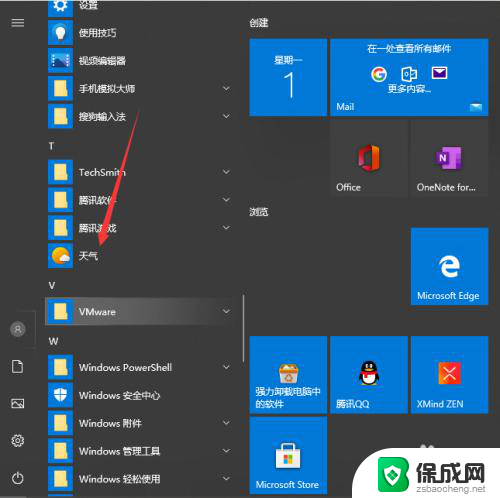
2.进入天气界面就可以看到当地的天气情况,还有近些日子的天气预报。
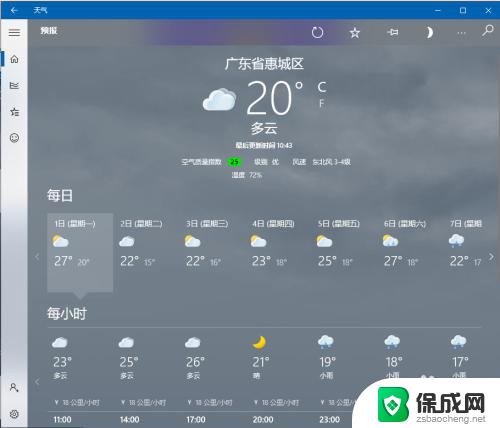
3.往下滑还可以看到一些详细的说明。
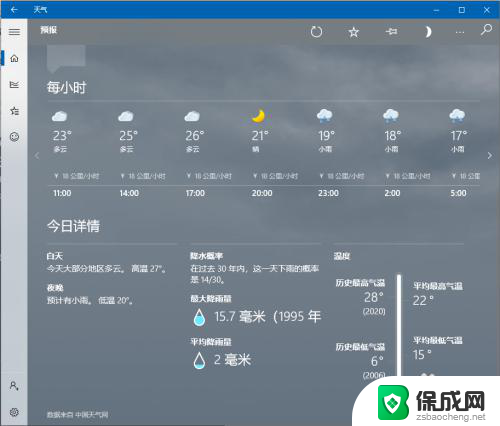
4.关于桌面时间天气的。可以看到现在只能看到时间,没办法看到日期,来看看具体的设置。
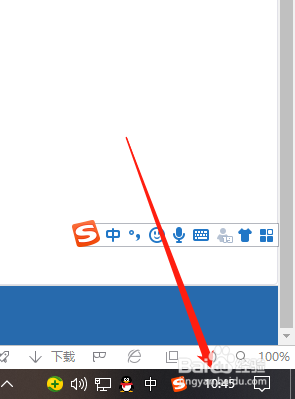
5.鼠标右键点击桌面下方任务栏空白地方然后进入任务栏设置。

6.将使用小任务栏按钮关掉就好啦。
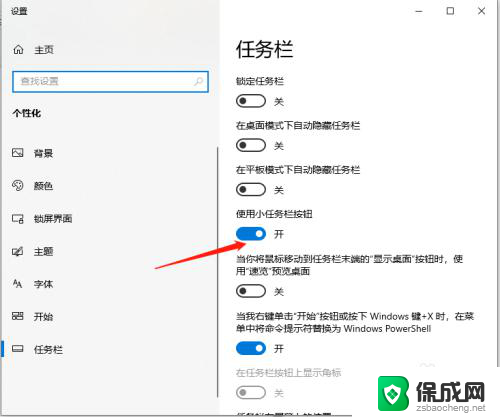
7.之后就可以看到时间和日期都会一起显示了。
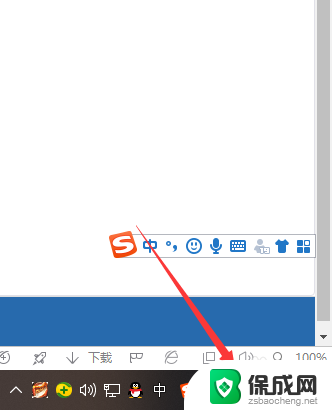
以上就是桌面上显示时间、日期和天气的全部内容,如果你也遇到了相同的情况,可以参照本文的方法来处理,希望这对你有所帮助。
桌面上显示时间和日期和天气 Win10系统桌面时间日期和天气显示方法相关教程
-
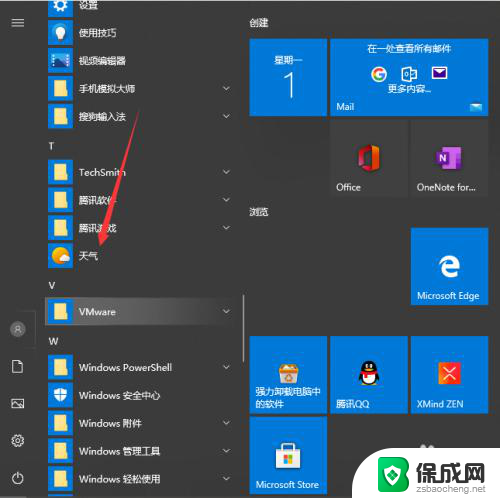 怎么设置时间和天气显示在桌面上? Win10系统桌面时间日期和天气怎么显示
怎么设置时间和天气显示在桌面上? Win10系统桌面时间日期和天气怎么显示2023-12-28
-
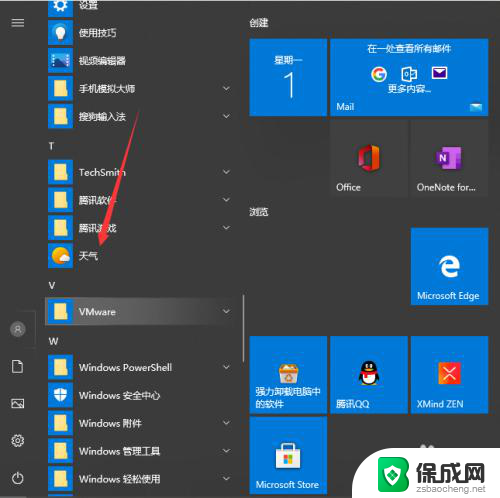 天气如何显示在屏幕上 Win10系统桌面时间日期和天气怎么显示
天气如何显示在屏幕上 Win10系统桌面时间日期和天气怎么显示2024-02-15
-
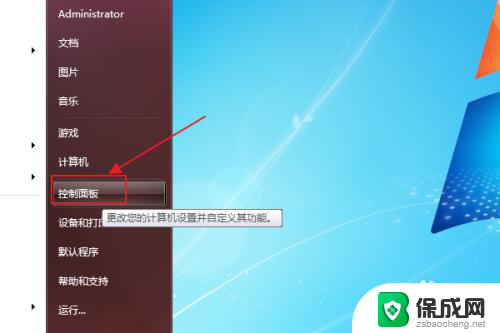 桌面上怎么显示时间和日期 在win10桌面上如何设置显示日期和时间
桌面上怎么显示时间和日期 在win10桌面上如何设置显示日期和时间2024-07-12
-
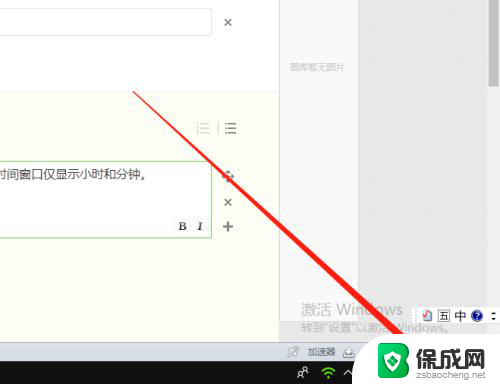 任务栏显示日期时间 win10系统日期和时间如何全部显示
任务栏显示日期时间 win10系统日期和时间如何全部显示2024-08-05
-
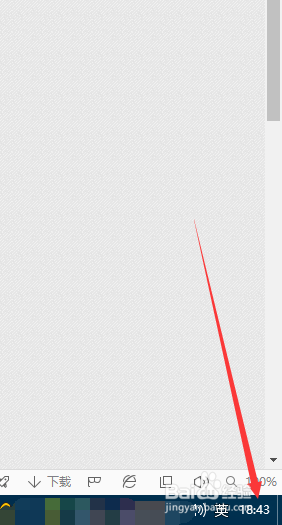 电脑桌面时间怎么显示日期 Win10怎么让任务栏显示完整时间和日期
电脑桌面时间怎么显示日期 Win10怎么让任务栏显示完整时间和日期2024-05-26
-
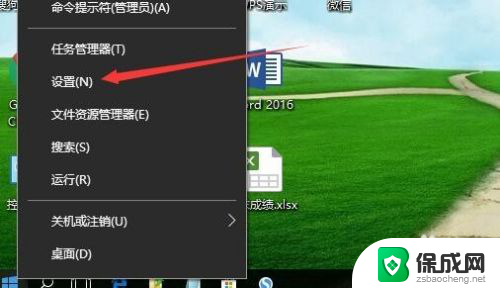 如何更改win10系统时间 win10怎么更改系统时间和日期
如何更改win10系统时间 win10怎么更改系统时间和日期2024-02-03
- 电脑右下角时间日期怎么设置 Win10系统如何设置右下角时间和日期显示
- 如何修改电脑的系统时间 Win10如何修改系统日期和时间
- win10右下角怎么显示日期 win10任务栏右下角只显示时间不显示日期怎么办
- windows10如何修改电脑时间 Win10怎么改变系统时间和日期
- 电脑怎么样添加打印机 Win10正式版如何添加打印机驱动
- 0xc0000225 win10 修复 Windows 10 错误代码0xC0000225修复方法
- 如何关闭onedrive开机启动 Win10如何关闭OneDrive开机自启动
- 电脑音响可以连蓝牙吗 win10 台式电脑如何设置蓝牙音箱
- win10删除输入法语言 windows 10 系统删除输入法的步骤
- 任务管理器 黑屏 Win10任务管理器结束任务后黑屏解决方法
win10系统教程推荐
- 1 电脑怎么样添加打印机 Win10正式版如何添加打印机驱动
- 2 磁盘加锁怎么解除 Windows10系统磁盘加密解密设置方法
- 3 扬声器在哪打开 Windows10怎么检测扬声器问题
- 4 windows10u盘启动设置 win10电脑设置U盘启动方法
- 5 游戏系统老电脑兼容性 win10老游戏兼容性设置方法
- 6 怎么通过ip地址访问共享文件夹 win10共享文件夹访问速度慢怎么办
- 7 win10自带杀毒软件如何打开 win10自带杀毒软件如何使用
- 8 闹钟怎么设置音乐铃声 win10电脑更换闹钟铃声方法
- 9 window10屏幕保护怎么设置 电脑屏幕屏保设置方法
- 10 win10打印背景颜色和图像 win10打印网页时怎样设置背景颜色和图像